
イラストレーター16 直線ツール・円弧ツール
今回のツールは、直線、湾曲した線を描くのに便利なツールです。
「ペンツール」、「曲線ツール」と似たようなツールですが、正確な寸法が出ている場合は、クリック回数が少なく描けるツールですので、スピーディな作業が可能です。
1.直線ツール
![]()
使い方は、「直線ツール」を選択してキャンバス内でドラッグするだけ。
また、キャンバス内でクリックすると、「直線ツールオプション」が表示され、長さ・角度の数値設定が可能です。

2.円弧ツール
![]()
こちらも「直線ツール」と同様、ドラッグするだけで湾曲した線を描くことが可能です。
また、こちらのツールもキャンバス内でクリックすると、「円弧オプションツール」が表示され、円の形を数値設定することが可能です。
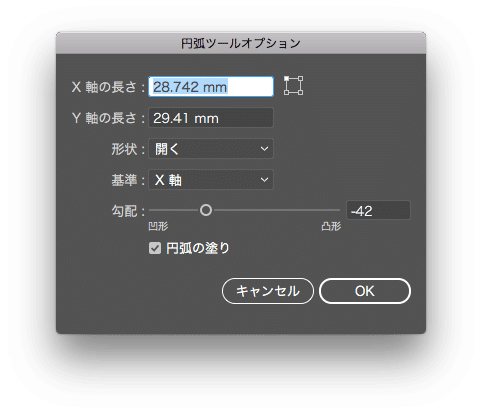
例えば、下写真のように「X軸=25mm」「Y軸=40mm」に設定「勾配」を30に設定すると、このような図形が描けます。
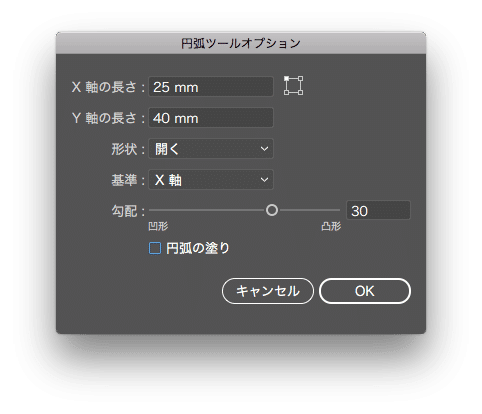
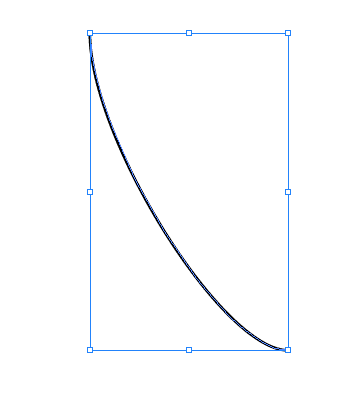
また、「形状」をクローズにすれば、下写真のような図形になります。
![]()
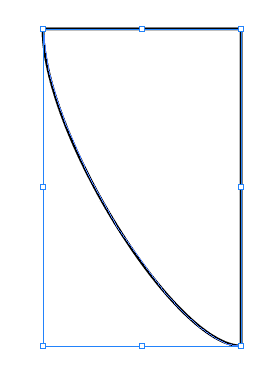
![]()
「円弧オプションツール」のこちらのマークは、円弧のどの位置から描くかを設定するものです。
四隅の「□」を押すと、それぞれ「左上」「右上」「左下」「右下」から円弧を描くことが可能です。
出来上がった「直線」と「円弧」を組み合わせて何ができるだろう?自分の頭でイメージトレーニングをしながら学ぶくせをつけると印象がつき覚えもさらに速くなりますよ。
その他は、「機能別・目次ページ」を参照
↓
イラストレーターの使い方目次
▼過去の投稿・機能別の一覧はコチラ▼
〇イラストレーター使い方 目次
機能別・目次のページはこちら
〇無料配信 YUTUBE イラストレーター講座はこちら
動画のイラレ解説ページの目次へ移動(YUTUBE)
〇オンラインのレッスンのご予約はこちら
オンライン教室で学びたい方はこちら(ZOOM)
〇アドビの体験版ソフトのインストール方法
無料体験版ソフトのインストール(ADOBE公式サイト)
--------------------------------------------
この記事が気に入ったらサポートをしてみませんか?
